Steam Deck: как запустить Sega Master System Games

Быстрые ссылки
Система Sega Master, культовая 8-битная консоль, которая соперничала с NES, принесла для фанатов множество исключительных игр с уникальными портами и эксклюзивными названиями. Выдающиеся включают в себя захватывающие игры, такие как Golden Axe, Double Dragon и Streets of Rage. Консоль даже раздвинула свои пределы таким играми, как Mortal Kombat и Asterix & Obelix, которые доставляли переживания ближе к титулам мегадривой/генезиса 16-битной эры.
Для энтузиастов ретро -игр игра Sega Master System в современных системах может быть сложной задачей, но палуба Steam в сочетании с мощным программным обеспечением Emudeck делает этот опыт доступным и приятным. Вот как вы можете установить необходимые эмуляторы, чтобы играть в игры Sega Master System на вашей палубе.
Обновлено 15 января 2024 года Майклом Ллевеллином: Хотя палуба Steam достаточно мощная, чтобы запустить Sega Master System System Games, воспроизведение производительности 8-битной консоли может представлять некоторые проблемы. Для улучшения вашего игрового опыта установка Decky Loader и плагин Power Tools настоятельно рекомендуется разработчиками Emudeck. Это руководство было обновлено, чтобы включить подробные этапы установки и исправление для восстановления функциональности пост-Steam Deck.
Перед установкой emudeck
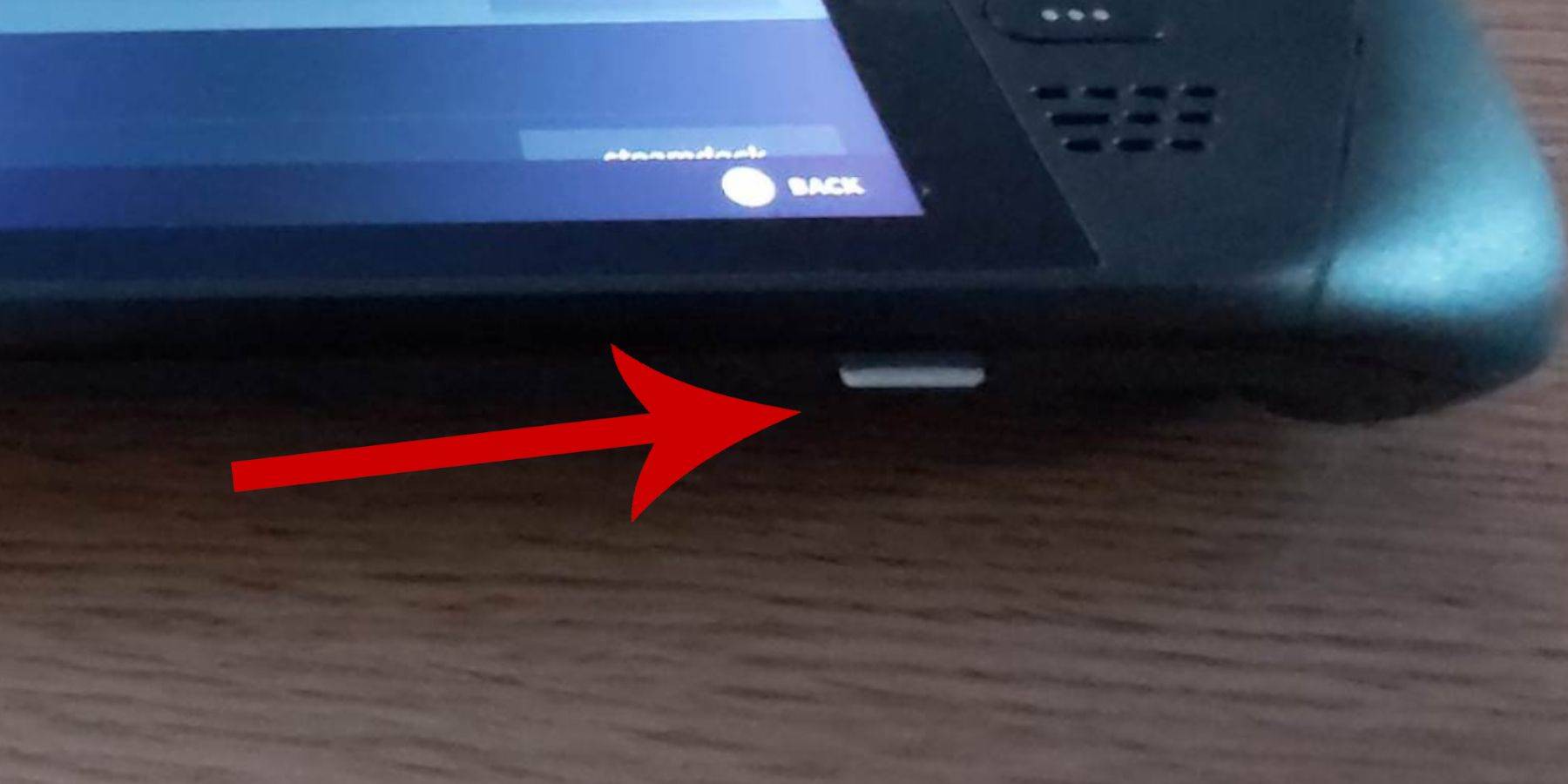 Прежде чем погрузиться в установку Emudeck для игр Sega Master System на своей палубе, убедитесь, что у вас есть подходящие инструменты и настройки для плавной настройки:
Прежде чем погрузиться в установку Emudeck для игр Sega Master System на своей палубе, убедитесь, что у вас есть подходящие инструменты и настройки для плавной настройки:
- Держите свою паровую палубу подключенной к источнику питания или убедитесь, что она полностью заряжена.
- Используйте высокоскоростную микро-SD-карту, вставленную в нижний слот паровой палубы, и отформатируйте ее на устройстве.
- В качестве альтернативы можно использовать внешний жесткий диск, хотя он поставит под угрозу переносимость устройства.
- Для более эффективной настройки подключите клавиатуру и мышь, как и с домашним компьютером; Это упрощает передачи файлов и установки программ.
- Если у вас нет клавиатуры и мыши, вы можете получить доступ к встроенной клавиатуре, нажав кнопки Steam и X одновременно и использовать трекпады вместо мыши.
Активировать режим разработчика
Чтобы ваши эмуляторы и игры работали гладко на паровой палубе, необходимо активировать режим разработчика:
- Нажмите кнопку Steam, чтобы получить доступ к левой панели.
- Перейдите в меню системы и выберите «Настройки системы».
- Включите режим разработчика, включив переключатель.
 - Найдите меню разработчика в нижней части левой панели.
- Найдите меню разработчика в нижней части левой панели.
- Откройте меню разработчика.
- Под разными активацией дистанционной отладки CEF.
- Нажмите кнопку Steam, выберите питание и перезапустите паровую палубу.
Имейте в виду, что удаленная отладка CEF может быть отключена после обновления системы, что потенциально влияет на плагины, программы и эмуляторы. Всегда проверяйте меню разработчика после объемы, чтобы убедиться, что оно остается включенным.
Установка eMudeck в режиме рабочего стола
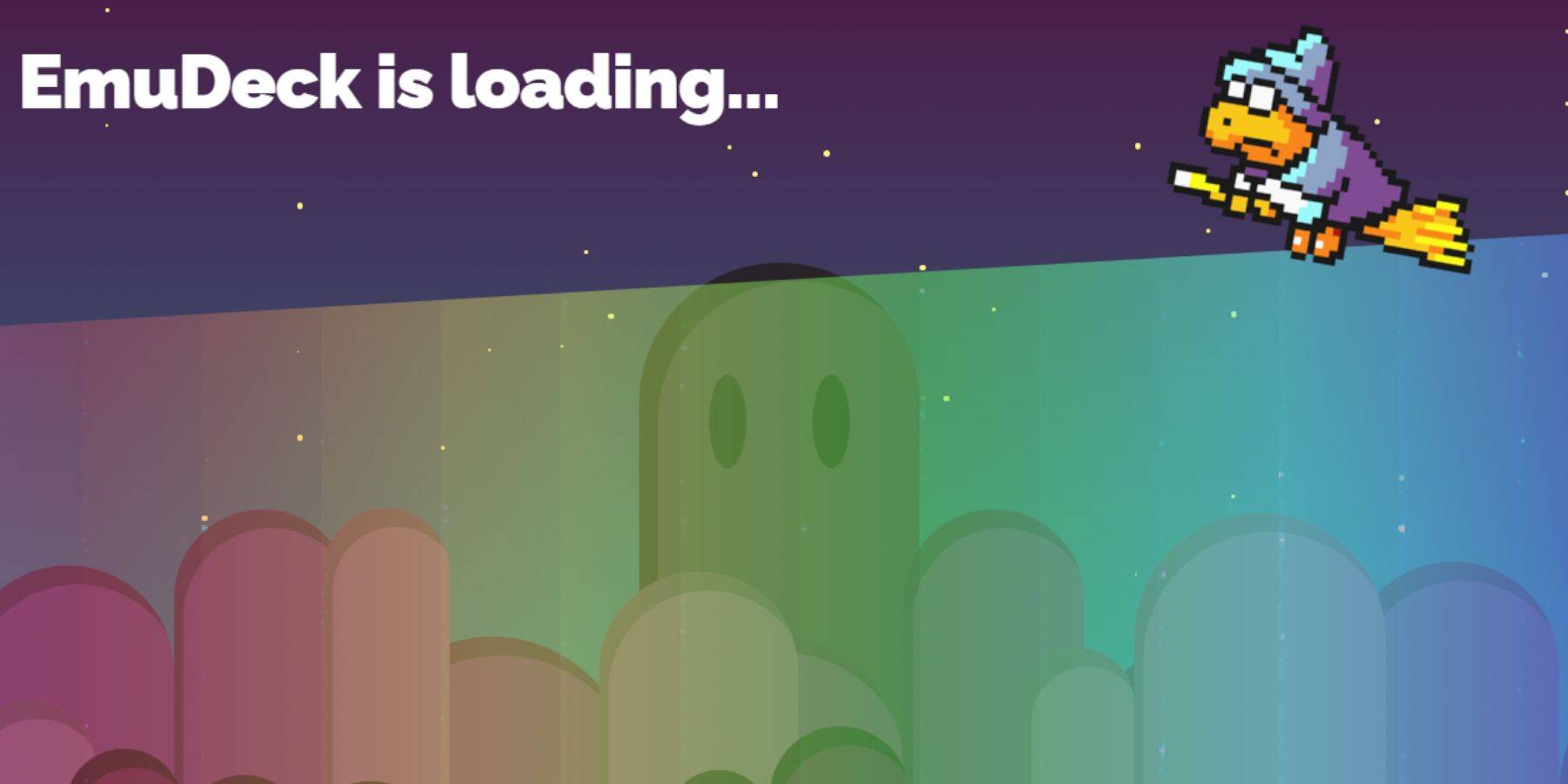 - Чтобы войти в режим рабочего стола, нажмите кнопку Steam под левым трекпадом, выберите «Питание» и выберите переключение в режим рабочего стола.
- Чтобы войти в режим рабочего стола, нажмите кнопку Steam под левым трекпадом, выберите «Питание» и выберите переключение в режим рабочего стола.
- Используйте веб -браузер, такой как Chrome или Firefox, чтобы загрузить Emudeck.
- Выберите соответствующую версию Steamos и запустите загрузку. После загрузки дважды щелкните установщик и выберите для начала рекомендуемой установки.
- Выберите пользовательскую установку.
- После установки перейдите в меню и выберите SD -карту с надписью первичной. Это будет переименовать вашу SD -карту на первичку, что облегчит местонахождение на съемных устройствах в файловом диспетчере Dolphin.
- Вы можете установить все эмуляторы или сосредоточиться исключительно на мастер -системе SEGA, выбрав RetroArch.
Retroarch позволяет вам запускать различные эмуляторы для классических игровых систем через одно приложение, доступное на вкладке «Эмуляторы» в библиотеке Steam.
- Убедитесь, что менеджер Steam ROM также выбран вместе с Retroarch для интеграции игр в вашу основную библиотеку Steam.
- Исследуйте варианты и активируйте функцию «Настройка CRT Shader для классических 3D -игр» для аутентичного ретро.
- Нажмите «Закончить», чтобы завершить установку.
Передача главной системы ПЗУ
С настройкой Retroarch и emudeck пришло время перенести ROMS Sega Master System в свои обозначенные папки:
- Запустите Dolphin File Manager.
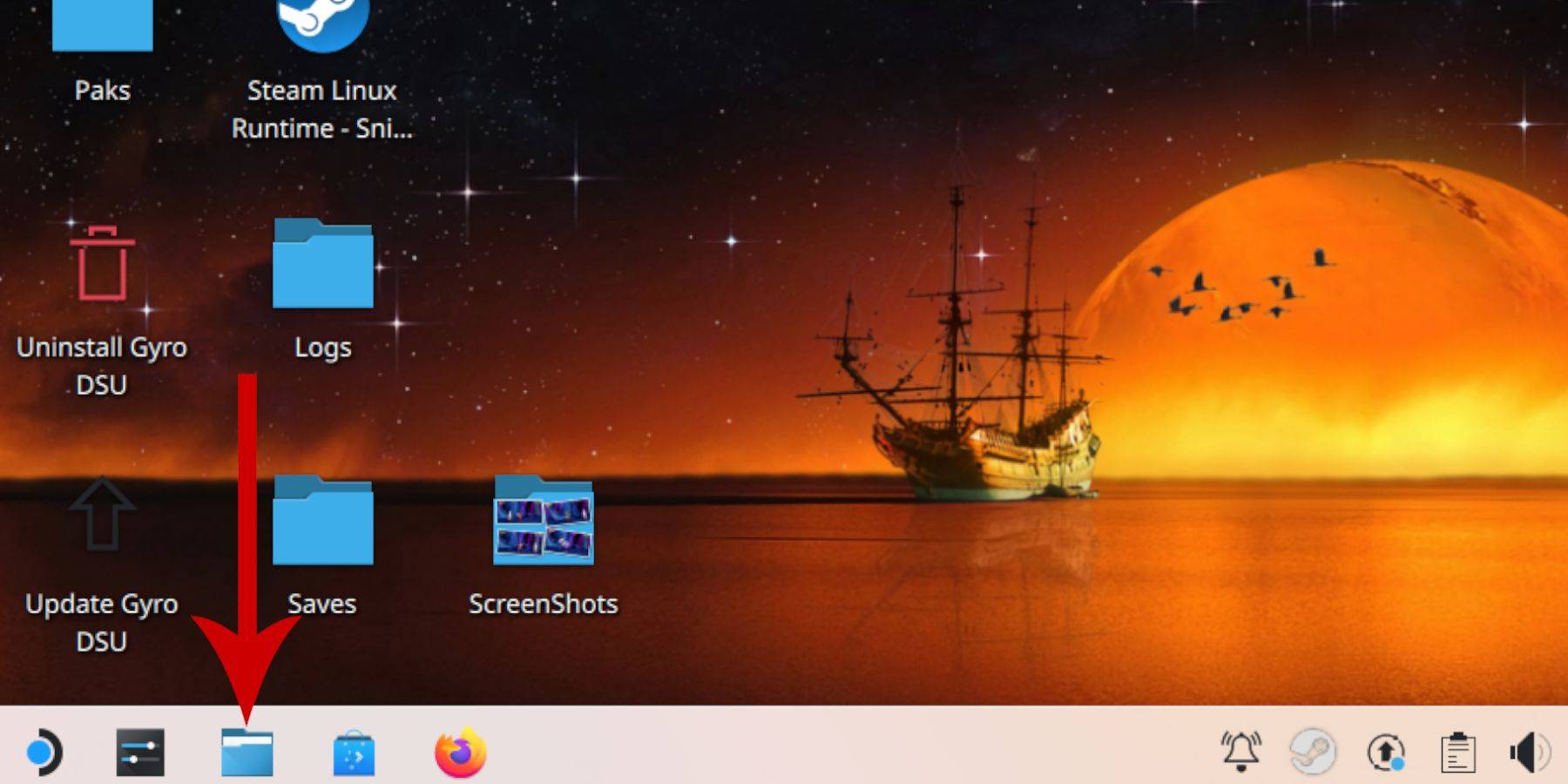 - На левой панели перейдите к съемным устройствам и откройте SD -карту с надписью первичной.
- На левой панели перейдите к съемным устройствам и откройте SD -карту с надписью первичной.
- Зайдите в папку эмуляции, а затем в ПЗУ.
- Найдите папку «Mastersystem» в списке.
- Передача или скопируйте свои файлы Sega Master System ROM, которые обычно имеют расширение «.sms», такие как «Pro Wrestling.sms». Игнорируйте файл «медиа».
Добавление мастер -системных игр в библиотеку Steam
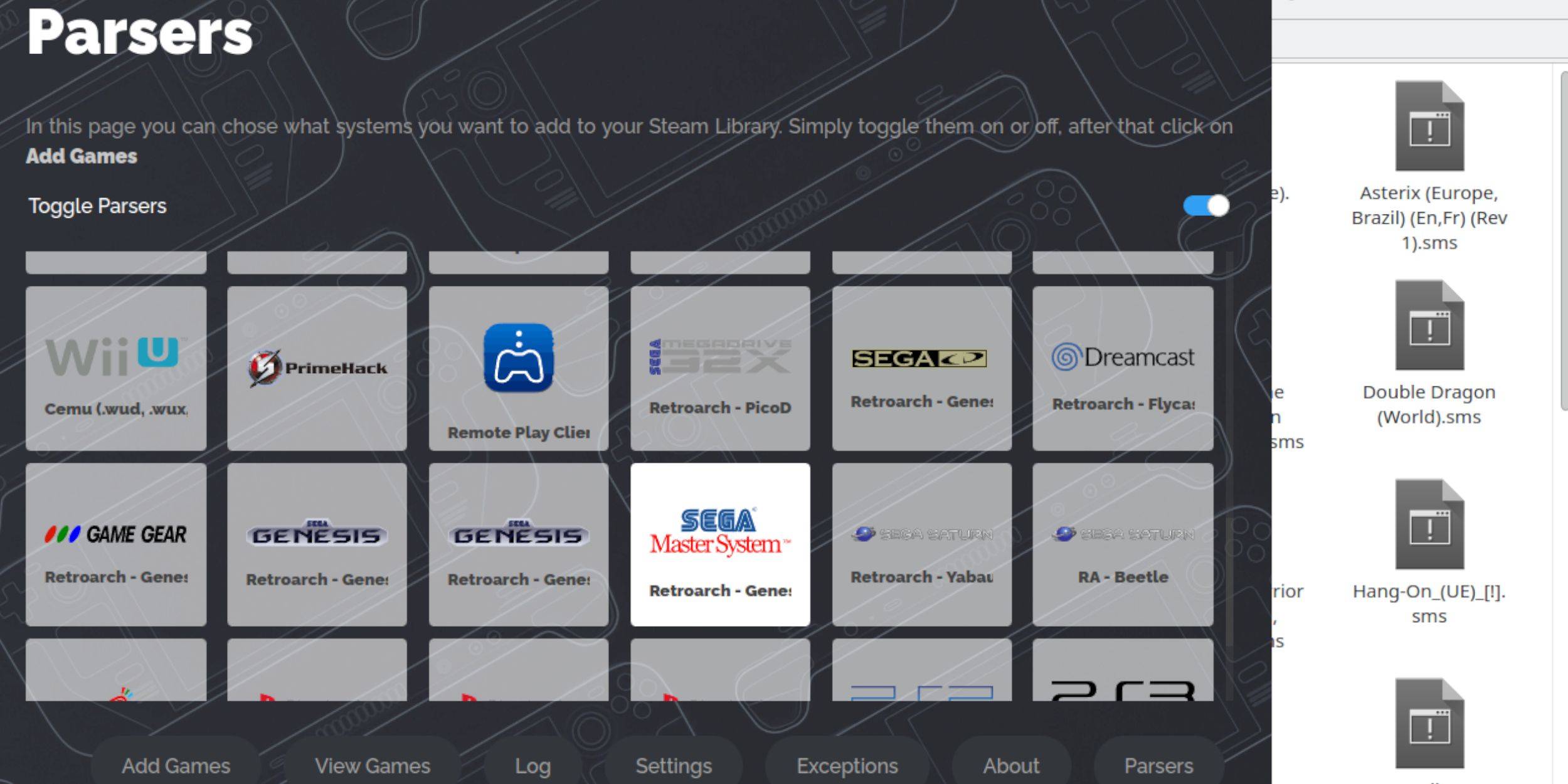 Чтобы насладиться игровыми играми Sega Master System в игровом режиме, вам нужно добавить их в свою библиотеку Steam:
Чтобы насладиться игровыми играми Sega Master System в игровом режиме, вам нужно добавить их в свою библиотеку Steam:
- Откройте Emudeck в режиме рабочего стола.
- Доступ к менеджеру Steam ROM.
- Нажмите дальше на «Добро пожаловать в SRM! страница.
- Отключить анализаторы.
- Выделите Sega Master System на экране Parsers.
- Нажмите «Добавить игры», а затем Parse.
- Подтвердите, что игры и обложки отображаются правильно и нажмите «Сохранить», чтобы Steam.
Исправить или загрузить недостающие произведения искусства
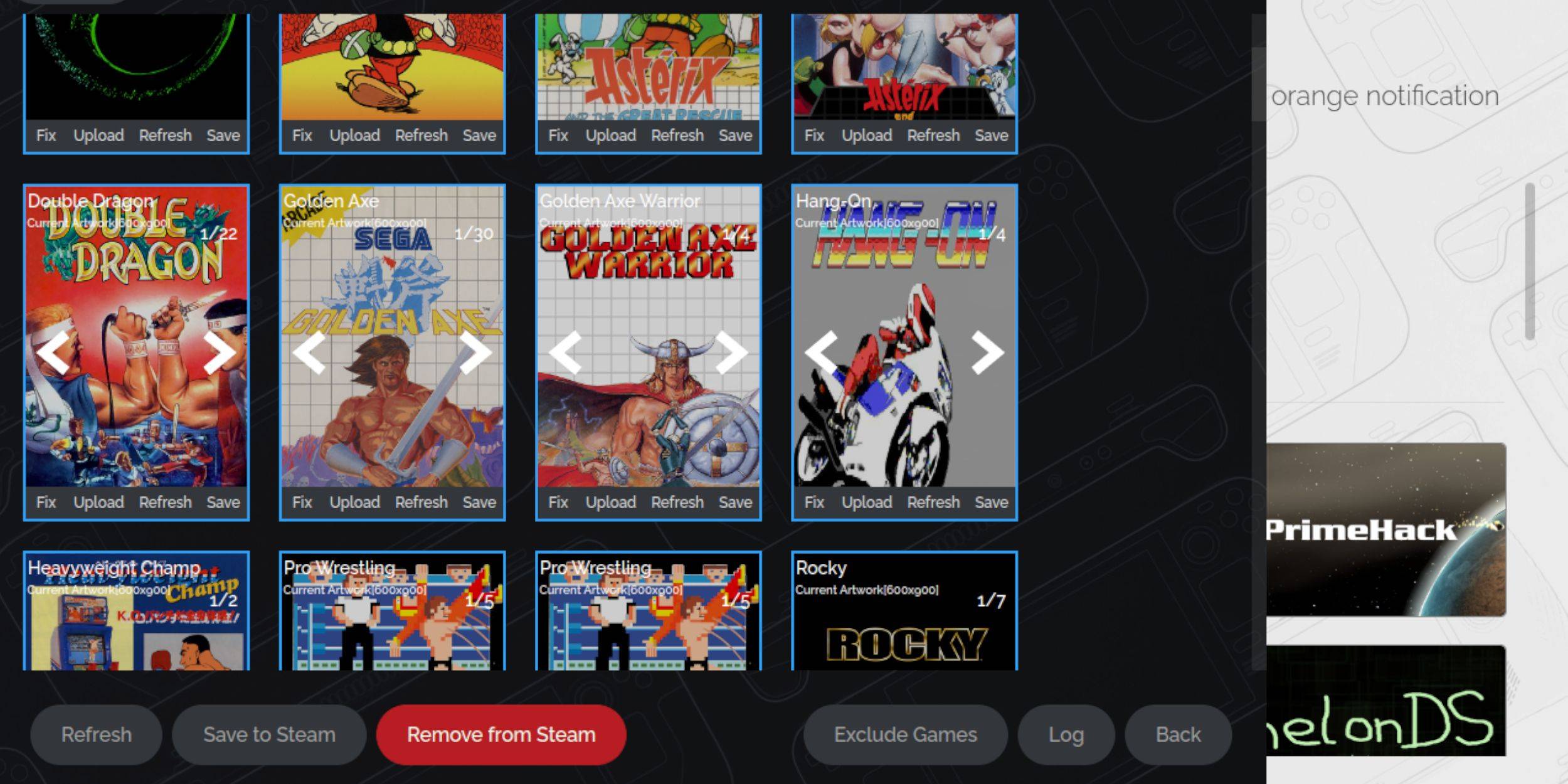 Поскольку Sega Master System является ретро -консолью, вы можете столкнуться с отсутствующими или неправильными произведениями искусства. Вот как это исправить или заменить:
Поскольку Sega Master System является ретро -консолью, вы можете столкнуться с отсутствующими или неправильными произведениями искусства. Вот как это исправить или заменить:
- Нажмите исправление на рамке обложки.
- Менеджер Steam ROM обычно отображает обложку автоматически. Если он не хватает, введите название игры в поиск игры для игры.
- Просмотрите доступные игровые обложки, выберите лучший и нажмите «Сохранить» и закройте.
Загрузите недостающие произведения искусства
Если менеджер Steam ROM не может найти правильное покрытие, загрузите одно вручную:
- Используйте браузер, чтобы найти правильные произведения искусства и сохранить его в папке Peam Deck's Pictures.
- Нажмите «Загрузить» на кадре обложки.
- Выберите новое произведение искусства в папке изображений, затем сохраните и закройте.
- Если изображение не отображается, нажмите стрелки влево и вправо, чтобы найти его.
- Нажмите «Сохранить» в Steam.
- Как только пакетные файлы обработаны, переключитесь в игровой режим Steam Deck.
Играть в мастер -системные игры на паровой палубе
 Как только менеджер Steam ROM добавил обложки и произведения искусства в вашу библиотеку Steam, доступ к вашим эмулированным играм будет простым:
Как только менеджер Steam ROM добавил обложки и произведения искусства в вашу библиотеку Steam, доступ к вашим эмулированным играм будет простым:
- В игровом режиме нажмите кнопку Steam под левым трекпадом.
- Выберите библиотеку из бокового меню.
- Нажмите кнопку R1, чтобы перейти на вкладки Collections.
- Нажмите на окно мастер -системы SEGA.
- Выберите свою игру Sega и начните играть.
Улучшить производительность
Некоторые классические игры могут испытывать заикание или проблемы с частотой кадров на паровой палубе. Вот как повысить производительность:
- Запустите свою игру Sega Master System и нажмите кнопку QAM под правильным трекпадом.
- Откройте меню Performance.
- Включить «Использовать профиль игры».
- Установите предел кадра на 60 кадров в секунду.
- Включите наполовину затенение.
Установите Decky Loader для паровой палубы
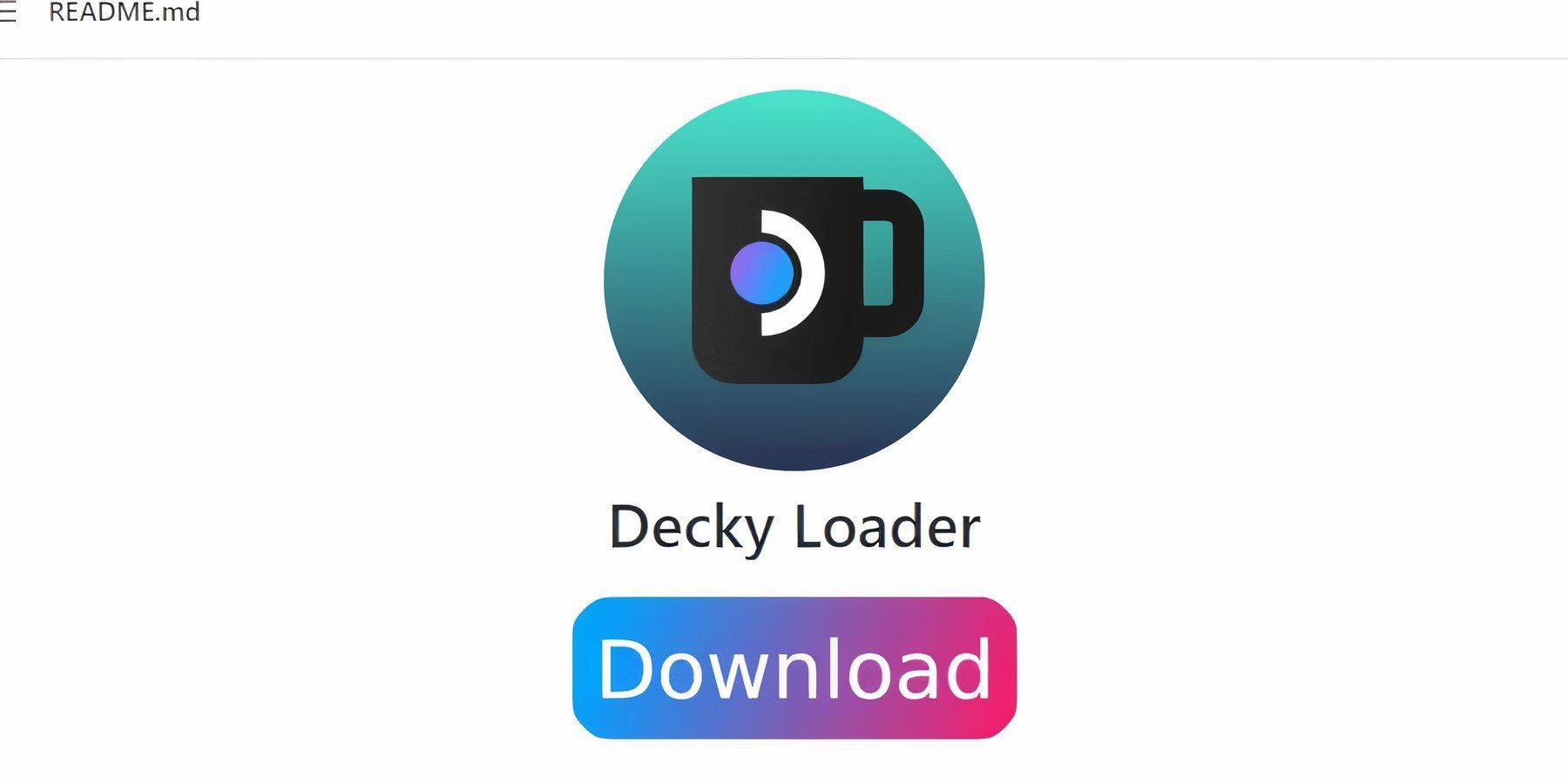 Разработчики Emudeck рекомендуют установить Decky Loader и плагин Power Tools, чтобы получить больше контроля над производительностью Steam Deck для эмулированных игр. Вот как это настроить:
Разработчики Emudeck рекомендуют установить Decky Loader и плагин Power Tools, чтобы получить больше контроля над производительностью Steam Deck для эмулированных игр. Вот как это настроить:
- Для более плавного опыта навигации подключите клавиатуру и мышь. (В качестве альтернативы используйте трекпады для управления курсором и на экране клавиатуры, нажав Steam и X.)
- Если в игровом режиме нажмите кнопку Steam, выберите «Питание» и переключитесь на режим рабочего стола.
- Откройте веб -браузер. Вы можете загрузить браузеры из магазина Discovery, если это необходимо.
- Посетите страницу Github Decky Loader.
- Нажмите на большой значок загрузки, чтобы начать загрузку.
- После загрузки дважды щелкните пусковую установку и выберите рекомендуемую опцию установки.
- После установки перезагрузите паровую палубу в игровом режиме.
Установите электроинструменты
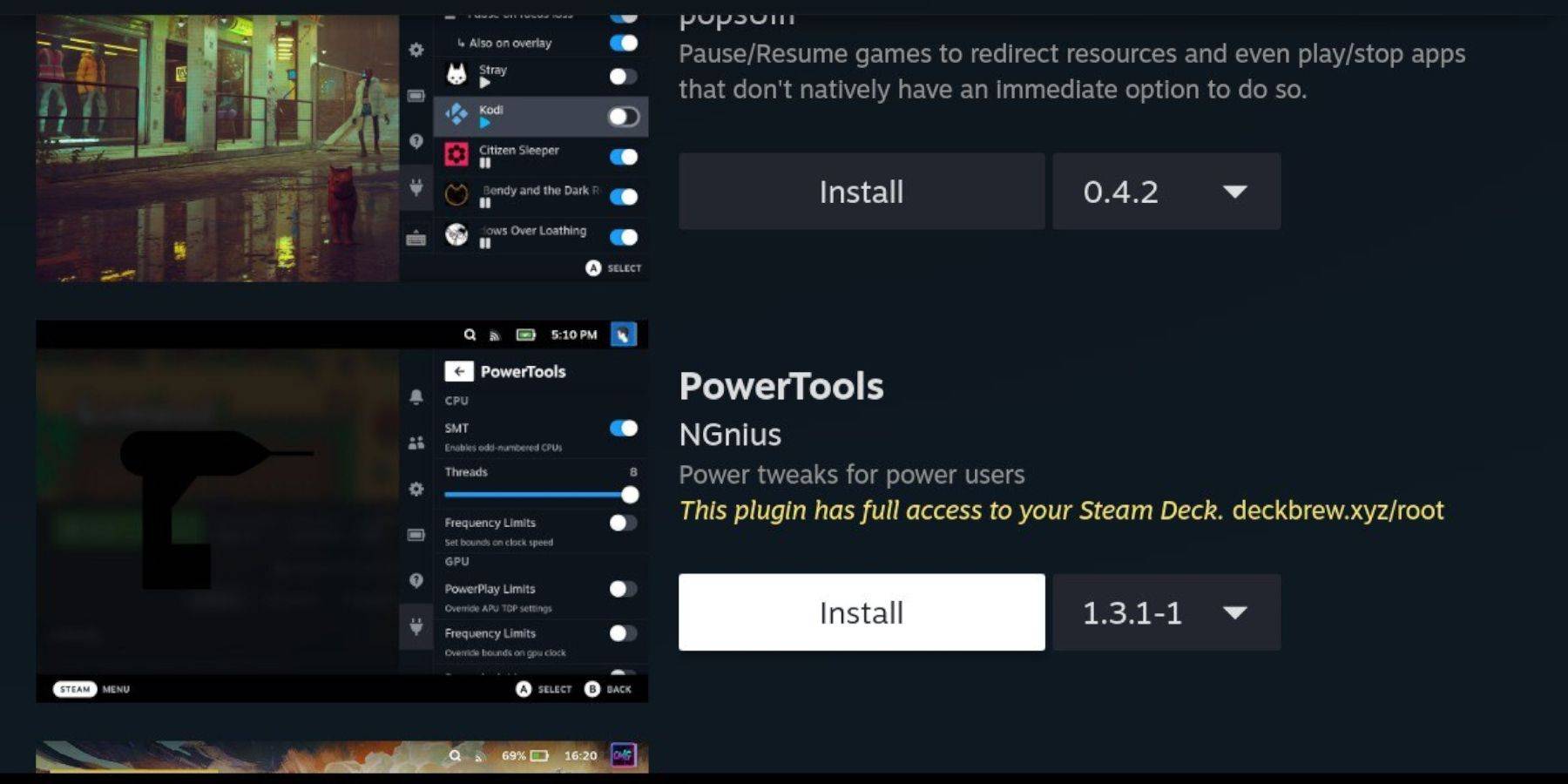 С установленным Decky Loader вы можете добавить плагин электроинструментов:
С установленным Decky Loader вы можете добавить плагин электроинструментов:
- В игровом режиме нажмите кнопку «Быстрый доступ» (QAM) под правильным трекпадом.
- В QAM выберите новый значок плагина внизу.
- Перейдите к значке магазина в верхней части меню Decky Loader.
- В магазине Decky найдите плагин электроинструментов и установите его.
Настройки электроинструментов для эмулированных игр
- Нажмите кнопку Steam и откройте библиотеку, чтобы запустить магистерскую систему из меню Collections.
- Нажмите кнопку QAM, выберите Decky Loader, а затем меню Power Tools.
- Отключить SMT.
- Установите количество потоков на 4.
- Откройте меню Performance, нажав кнопку QAM и выбрав небольшую батарею.
- Включить расширенный вид.
- Включите ручное управление часами GPU.
- Увеличьте часовую частоту графического процессора до 1200.
- Выберите параметр «Профиль игры», чтобы сохранить эти настройки для каждой игры.
Исправление Decky Loader после обновления паровой колоды
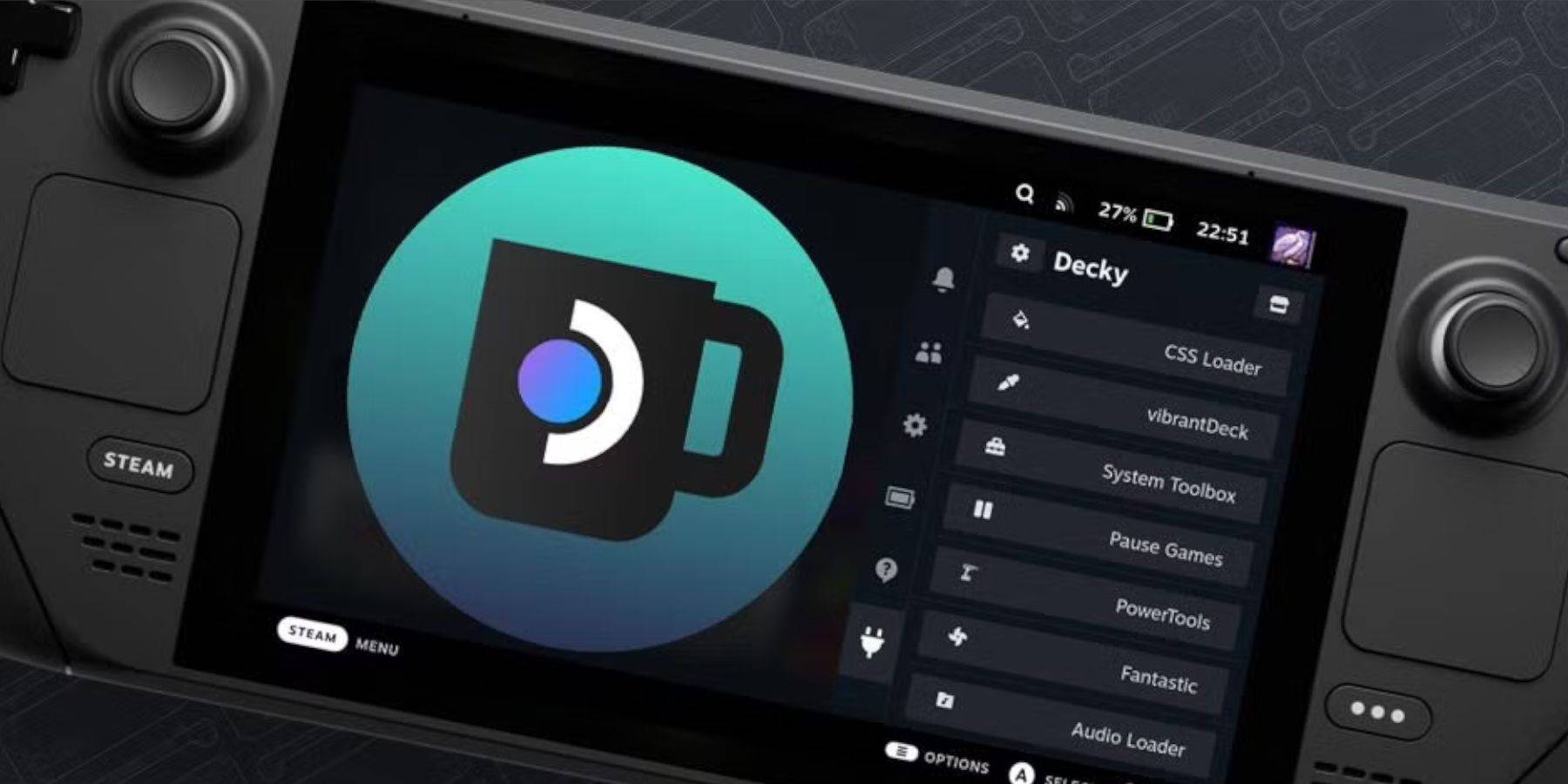 Основные обновления паровой палубы могут изменить меню и настройки, потенциально удаляя сторонние приложения из меню быстрого доступа. Вот как восстановить Decky Loader и его плагины:
Основные обновления паровой палубы могут изменить меню и настройки, потенциально удаляя сторонние приложения из меню быстрого доступа. Вот как восстановить Decky Loader и его плагины:
- Если в игровом режиме нажмите кнопку Steam, чтобы получить доступ к меню Power и переключиться на режим рабочего стола.
- После перезапуска в режиме рабочего стола откройте веб -браузер.
- Перейдите на страницу Decky Loader Github и нажмите значок загрузки.
- На этот раз выберите «Выполнить».
- Введите свой псевдо пароль, когда его предъявлено.
- Если вы еще не настроили псевдо пароль, следуйте инструкциям на экране, чтобы создать его. Выберите запоминающийся пароль и сохраните запись для будущего использования.
- После установки выключите палубу и перезапустите ее в игровом режиме.
- Нажмите кнопку QAM, и Decky Loader, вместе с настройками и плагинами, должен быть восстановлен.
 Комментарий оценивания не был сохранен
Комментарий оценивания не был сохранен
-
 LiveHub - Video Chat & MeetХотите завести новых друзей по всему миру? Попробуйте LiveHub — Видеочат и Знакомства! Общайтесь с реальными людьми из разных стран в увлекательных и живых беседах. Будь то быстрый разговор или содержательная дискуссия, LiveHub делает это возможным.
LiveHub - Video Chat & MeetХотите завести новых друзей по всему миру? Попробуйте LiveHub — Видеочат и Знакомства! Общайтесь с реальными людьми из разных стран в увлекательных и живых беседах. Будь то быстрый разговор или содержательная дискуссия, LiveHub делает это возможным. -
 UnexpectedОтправьтесь в Путешествие по ТайнеПриготовьтесь погрузиться в мир, полный тайн и интриг, с этой захватывающей игрой в визуальные загадки – Unexpected. Каждый уровень этого приложения представляет собой уникальную и загадочную историю, которую вам пре
UnexpectedОтправьтесь в Путешествие по ТайнеПриготовьтесь погрузиться в мир, полный тайн и интриг, с этой захватывающей игрой в визуальные загадки – Unexpected. Каждый уровень этого приложения представляет собой уникальную и загадочную историю, которую вам пре -
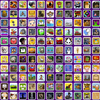 Math Playground Cool GamesОткройте для себя захватывающий мир чисел и головоломок с приложением Math Playground Cool Games! Наполненное весёлыми математическими задачами, головоломками на логику, физическими симуляторами и играми про эволюцию, оно предлагает бесконечное разв
Math Playground Cool GamesОткройте для себя захватывающий мир чисел и головоломок с приложением Math Playground Cool Games! Наполненное весёлыми математическими задачами, головоломками на логику, физическими симуляторами и играми про эволюцию, оно предлагает бесконечное разв -
 Saving YandereВ этом интерактивном опыте «Спасение яндере» вы взаимодействуете с глубоко преданным персонажем, чья напряженная фиксация может перерасти в опасную одержимость или расцвести в искреннюю, здоровую любовь. Ваши вдумчивые решения направляют отношения,
Saving YandereВ этом интерактивном опыте «Спасение яндере» вы взаимодействуете с глубоко преданным персонажем, чья напряженная фиксация может перерасти в опасную одержимость или расцвести в искреннюю, здоровую любовь. Ваши вдумчивые решения направляют отношения, -
 Real DreamsПретворите свою мечту стать чемпионом страны по бодибилдингу в реальность с приложением Real Dreams! Тренируйтесь под руководством своей легендарной матери — пятикратной чемпионки мира — и соревнуйтесь с сестрой в борьбе за титул женского чемпионата
Real DreamsПретворите свою мечту стать чемпионом страны по бодибилдингу в реальность с приложением Real Dreams! Тренируйтесь под руководством своей легендарной матери — пятикратной чемпионки мира — и соревнуйтесь с сестрой в борьбе за титул женского чемпионата -
 Xchange3Отправьтесь в захватывающее приключение с приложением Xchange3, в котором вы встаёте на место Такуи Аихары, который сталкивается с неожиданными поворотами в жизни. После повторных инцидентов со сменой пола, организованных проказником Кодзи, вы вновь
Xchange3Отправьтесь в захватывающее приключение с приложением Xchange3, в котором вы встаёте на место Такуи Аихары, который сталкивается с неожиданными поворотами в жизни. После повторных инцидентов со сменой пола, организованных проказником Кодзи, вы вновь
-
 Переход животных: Pocket Camp Complete - Как разблокировать Лобо
Переход животных: Pocket Camp Complete - Как разблокировать Лобо
-
 Лучший MLB The Show 25 Distansty Dynasty Cards & Lineups (март 2025 г.)
Лучший MLB The Show 25 Distansty Dynasty Cards & Lineups (март 2025 г.)
-
 DLC Veilguard для Mass Effect 5 отложено
DLC Veilguard для Mass Effect 5 отложено
-
 Список уровней Archero 2 - рейтинг лучших персонажей в феврале 2025 года
Список уровней Archero 2 - рейтинг лучших персонажей в феврале 2025 года
-
 Оригинальные персонажи Marvel vs Capcom 2 могут появиться в файтингах Capcom
Оригинальные персонажи Marvel vs Capcom 2 могут появиться в файтингах Capcom